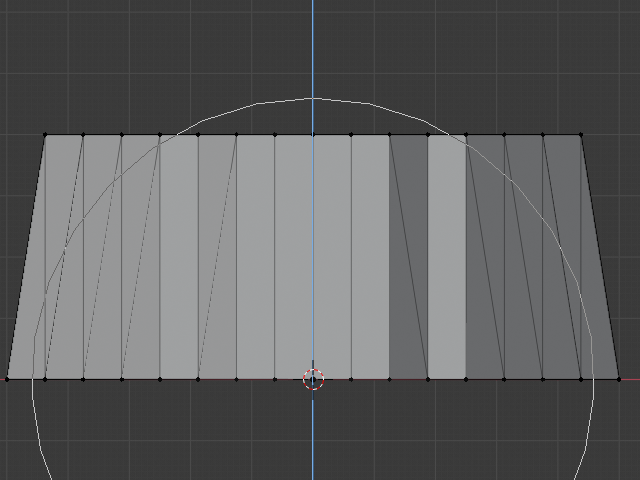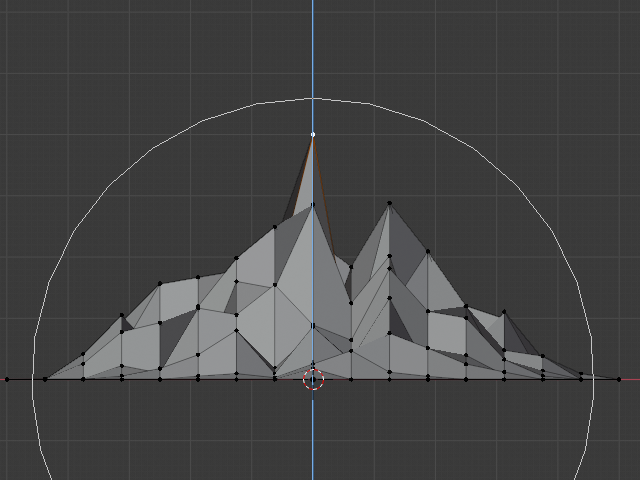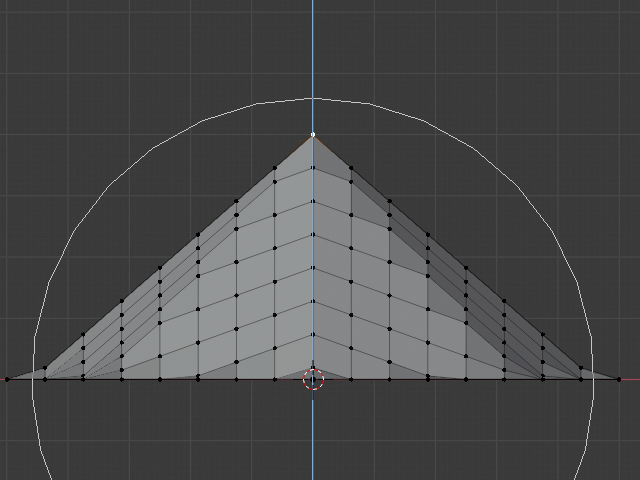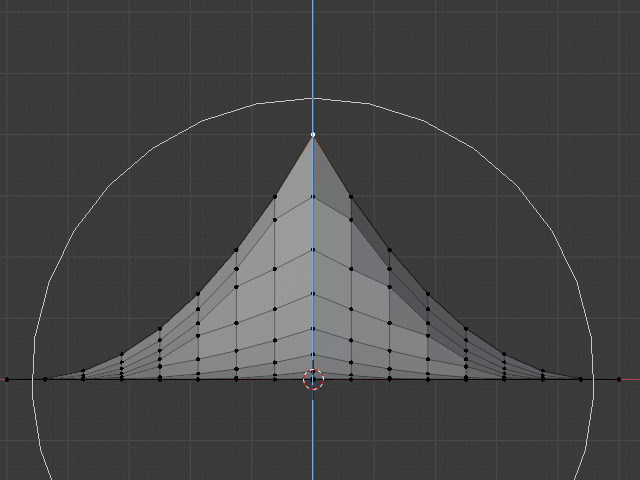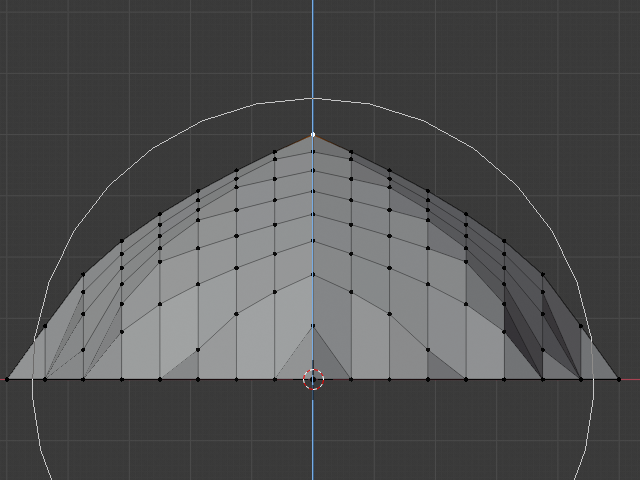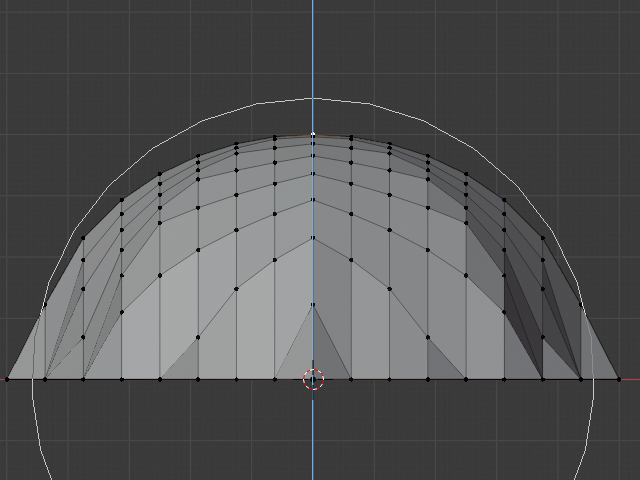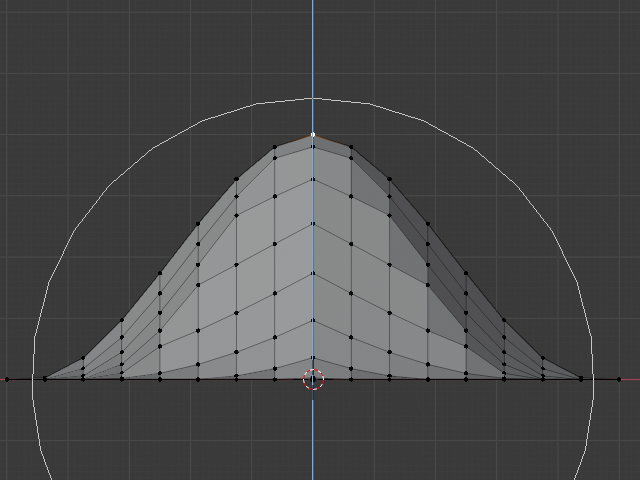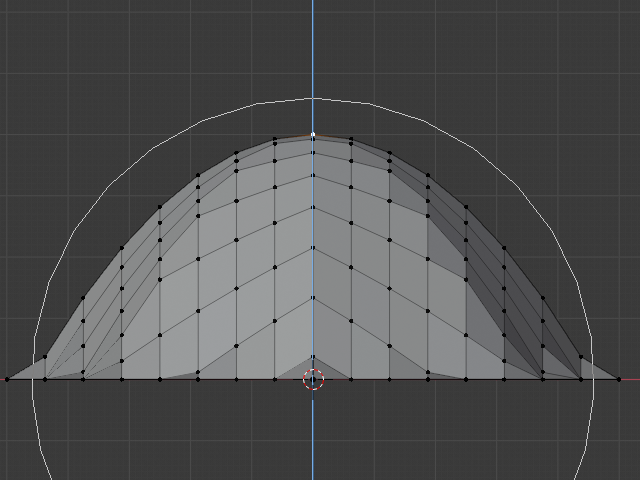衰减编辑
参考
- 模式:
物体和编辑模式
- 标题栏:

- 快捷键:
O
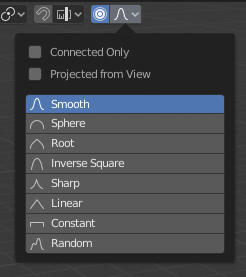
衰减编辑弹出面板。
衰减编辑是变换选定元素同时也影响附近未选定元素的一种方式。一个未选择的元素越远,其受到的影响就越小(因此称为 “衰减”)。此功能对于平滑变形密集型网格非常有用。
Note
Blender 还有一个雕刻工作流程,其中包含用于按比例编辑网格而不查看单个顶点的笔刷和工具。
控制
- 禁用 O
衰减编辑关闭,仅所选顶点会受到影响。
- 启用 O
定义的半径范围内所选顶点以外的顶点受到影响。
衰减编辑区大小
在变换操作中,您可以通过比例编辑弹出窗口或 滚轮向上/滚轮向下 或 PageUp/PageDown 分别增加或减少工具的影响半径。当您改变半径时,选中项周围的点也会相应地调整位置。
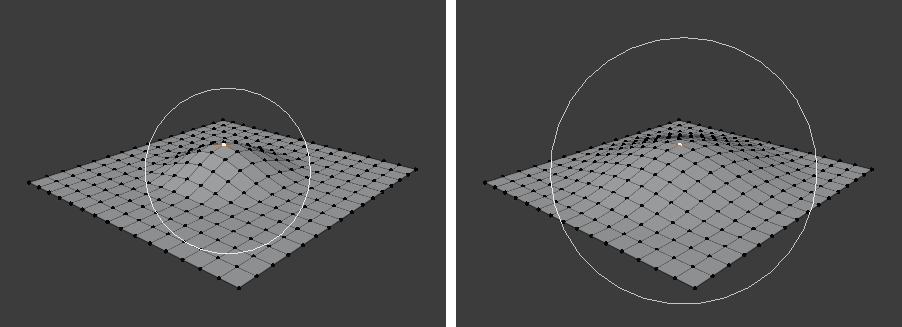
影响圆环。
衰减
编辑时,您可以通过单击标题中的 衰减 图标或按 Shift-O 来获取饼图菜单来更改曲线轮廓。
物体模式
衰减编辑通常在 编辑模式 中使用,但也可以在 物体模式 中使用,此时该工具适用于整个物体,而不是单个网格组件。
在下图中,最左边的圆柱体被垂直放大,这也影响到其附近的圆柱体。
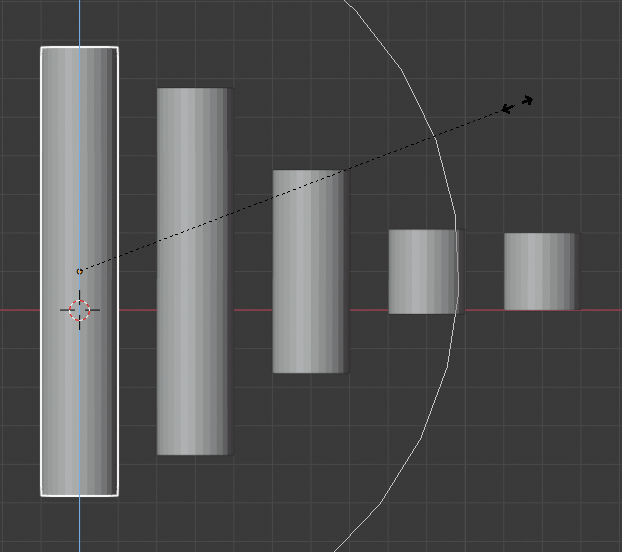
在物体模式的衰减编辑。
编辑模式
在使用密集几何形状时,可能很难进行微妙的调整,而不会在模型的表面上造成可见的肿块和折痕。当您遇到这种情况时,衰减编辑可以提供帮助。
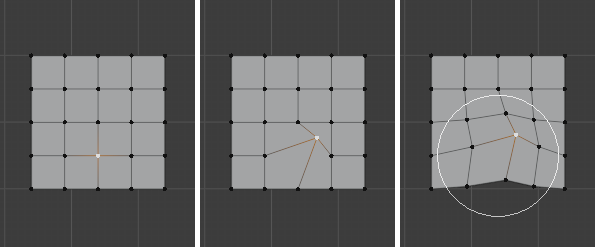
在编辑模式中的衰减编辑。
选项
- 仅相连项 Alt-O
衰减编辑不光是依据半径,还需要通过相连的几何体传递。这意味着可以按衰减编辑一只手的手指的顶点,而不会影响其他手指。虽然其他顶点在物理上接近(在 3D 空间中),但它们远离网格的拓扑边连接。当 仅相连项 激活时,该图标中心将为蓝色。此模式仅适用于 编辑模式。
- 从视角投影
在应用半径时忽略沿视图的深度。
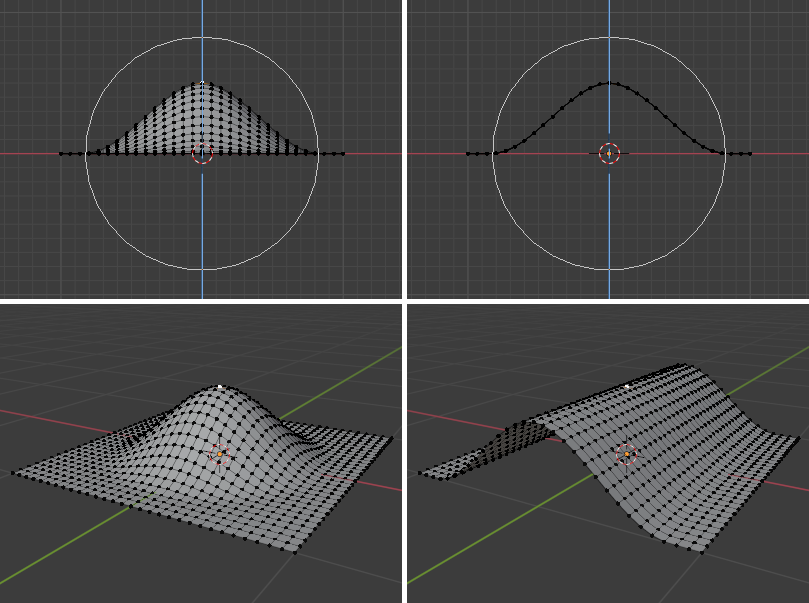
禁用 “从视角投影”(左)和启用(右)之间的区别。
例子
下图显示了通过向上移动启用了 比例编辑 的三角化网格的顶点获得的低多边形景观的最终渲染。
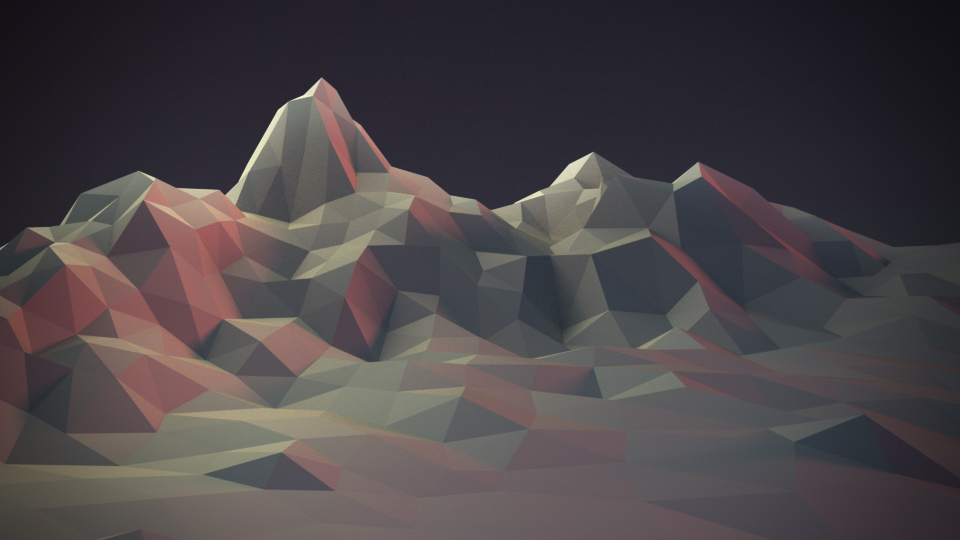
通过衰减编辑获得的地貌。